ยุคนี้เมาส์ไร้สายน่าจะเป็นตัวเลือกของผู้ใช้โน๊ตบุ๊คหลาย ๆ คนเพราะไม่ต้องม้วนสายให้ยุ่งยากและไม่พันกับสายหูฟังในกระเป๋าของเราได้ด้วย ซึ่งน่าจะเป็นของใช้คู่โน๊ตบุ๊คของใครหลาย ๆ คนอย่างแน่นอน ในตอนนี้ราคาของเมาส์กลุ่มนี้ราคาไม่แพงมากและหาซื้อได้ง่ายตามร้านขายอุปกรณ์คอมพิวเตอร์หลาย ๆ ที่อีกด้วย
นอกจากนี้ถ้ามีเมาส์ดีก็จะทำให้ทำงานได้สะดวกกว่าใช้ทัชแพดและใช้เงินไม่มาก สามารถเอาเงินส่วนต่างไปซื้ออุปกรณ์เสริมชิ้นอื่น ๆ มาใช้งานกับเครื่องของเราได้มากขึ้นด้วย สำหรับคนที่สนใจเรื่องนี้อยู่สามารถเลือกดูและอ่านวิธีเลือกในบทความนี้ได้เลย

มีเม้าส์ดีไซน์สวยสักตัว โต๊ะก็ดูมินิมอลขึ้น
เลือกเมาส์ไร้สายอย่างไรดี?
ไม่มีใครปฏิเสธว่าเมาส์เป็นอุปกรณ์สำคัญประจำคอมพิวเตอร์แน่ ๆ แม้โน๊ตบุ๊คจะมีทัชแพด แต่ถ้ามีเมาส์ก็ช่วยให้ทำงานสะดวกขึ้น ปัจจุบันเมาส์กลุ่มนี้เชื่อมต่อผ่านตัวรับสัญญาณ (Reciever) และ Bluetooth ซึ่งรุ่นใหม่ ๆ จะมีราคาเข้าถึงได้ง่ายและประสิทธิภาพดีเปิดตัวออกมาเรื่อย ๆ นอกจากนี้ยังมีพร้อมฟีเจอร์ใหม่ ๆ ตัวอย่างเช่น Xiaomi ก็มี Xiaomi XiaoAI Smart Mouse ที่มีฟีเจอร์สั่ง AI ของตัวเองอย่าง XiaoAI ด้วยเสียงได้เป็นต้น

Apple Magic Mouse ดีไซน์เรียบ ๆ แต่ฟีเจอร์ดีนะ
แต่เมาส์ก็เป็นอุปกรณ์ชิ้นหนึ่ง ดังนั้นถ้าเรารู้วิธีการเลือกอย่างถูกต้องและเข้ากับมือของเราก็จะทำให้ใช้งานได้ต่อเนื่องโดยไม่เมื่อยมือและลดโอกาสเสี่ยงเกิดอาการมือชาได้ด้วย เพียงแค่สังเกตและปรับวิธีจับเมาส์ของตัวเองสักนิด ก็ช่วยแก้ปัญหานี้ได้มากแล้ว
ท่าจับเมาส์สามท่า
ท่าจับเมาส์ถ้าแบ่งตามหลักสรีรศาสตร์ (Ergonomic) จะแบ่งได้สามท่าหลัก ๆ โดยแยกเป็นท่าจับด้วยอุ้งมือ (Palm grip), จับแบบกรงเล็บสัตว์ (Claw grip) และจับด้วยปลายนิ้ว (Fingertip grip) ซึ่งแต่ละท่านั้นจะมีจุดเด่นและจุดด้อยแตกต่างกัน
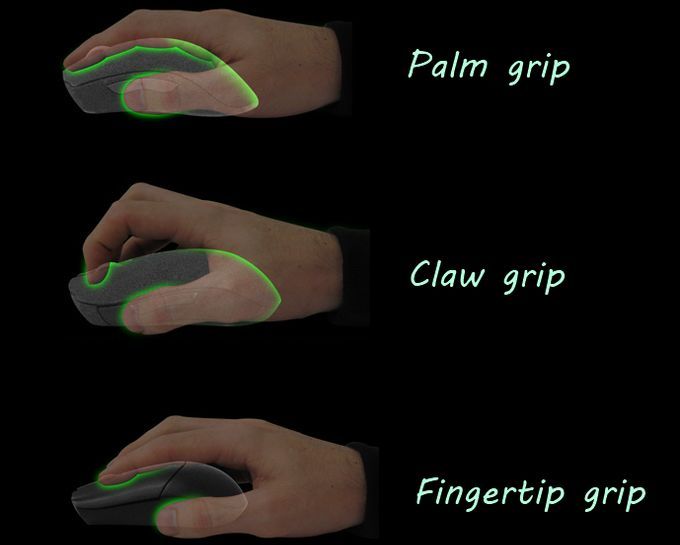
- ท่าจับด้วยปลายนิ้ว (Fingertip grip) เป็นการจับด้วยปลายนิ้วมือของเราเท่านั้น แต่อุ้งมือและส่วนอื่นของนิ้วจะลอยอยู่ ข้อดีคือขยับเมาส์ได้เร็วและแม่นยำขึ้น ซึ่งคนเล่นเกม FPS หลายคนอาจจะติดท่านี้ แต่ข้อเสียคือตัวอุ้งมือกับปลายนิ้วของเราอาจเสี่ยงเกิดอาการเส้นเอ็นและมือชาได้ จึงไม่ควรจับแบบนี้เป็นประจำ
- ท่าจับด้วยอุ้งมือ (Palm grip) จะวางมือลงไปทั้งอุ้งมือและทั้งนิ้วจะนาบไปบนตัวเมาส์ ซึ่งหลายคนอาจจะติดท่านี้ มีข้อดีคือทำให้ส่วนท่อนแขนใกล้ข้อมือไม่เมื่อยง่ายแต่เกมเมอร์และคนที่ขยับเมาส์เร็วจะไม่ชอบเท่าไหร่ แลกกับข้อดีคือช่วยลดโอกาสเกิดอาการมือชาเนื่องจากเส้นเอ็นมือเกิดการเกร็งและลดอาการข้อมืออักเสบได้
- ท่าจับแบบกรงเล็บสัตว์ (Claw grip) เป็นท่าผสมระหว่างการจับด้วยปลายนิ้วและอุ้งมือ คือส่วนอุ้งมือจะชิดกับเมาส์แต่ปลายนิ้วจะโก่งขึ้น ทำให้คุมการเคลื่อนไหวได้ดีขึ้นและเป็นท่าที่ดีต่อสรีระของมือเราที่สุดเช่นกัน ซึ่งการจับท่านี้ให้เอาส้นมือหรืออุ้งมือแตะตรงท้ายเมาส์แล้วงอนิ้วให้พอดีกับปุ่มคลิกซ้ายและขวาเท่านั้น

นอกจากเรื่องของท่าจับแล้ว หลักการง่าย ๆ ช่วยให้เราเลือกเมาส์ตัวใหม่ได้ดีขึ้นก็สำคัญเช่นกัน โดยมีข้อควรใส่ใจดังนี้
- แบบ Bluetooth จะไม่เปลืองช่อง USB เพื่อต่อตัวส่งสัญญาณ แต่ถ้าเครื่องของเรามีช่อง USB 2.0 เผื่อเอาไว้แล้วก็ไม่ต้องห่วงเรื่องนี้นัก
- ค่า DPI สูงอาจจะทำให้เราลากเคอร์เซอร์ได้เร็วแต่ก็ไม่จำเป็นเสมอไป เนื่องจากหน้าจอคอมพิวเตอร์ของแต่ละคนมีความละเอียดไม่เท่ากันอยู่แล้วถ้ามากเกินจำเป็นก็ทำให้เคอร์เซอร์เลื่อนเร็วจนคุมได้ยากแทน ดังนั้นรุ่นที่มี DPI สูงจะเหมาะกับคนมีโน๊ตบุ๊คหรือพีซีหน้าจอความละเอียดสูงหรือต่อหลายหน้าจอมากกว่า
- เลือกรุ่นที่เซนเซอร์ดี ซึ่งแบรนด์ชั้นนำหลาย ๆ แบรนด์จะใช้เซนเซอร์คุณภาพดีอยู่แล้ว ช่วยให้ลากเคอร์เซอร์บนหน้าจอได้อย่างแม่นยำ และบางรุ่นก็สามารถใช้บนพื้นกระจกโดยไม่มีแผ่นรองเมาส์ได้ด้วย
- หารุ่นมีท้ายของเมาส์โก่งขึ้นเพื่อเข้ากับสรีระของมือ ช่วยให้จับได้เต็มอุ้งมือยิ่งขึ้น
เมาส์ไร้สาย 10 รุ่น ราคาหลักร้อยน่าใช้
สำหรับเมาส์ไร้สายคุณภาพดีที่น่าเลือกซื้อจากแบรนด์ชั้นนำเช่น Anitech, Logitech และ Xiaomi นั้นจะมีตัวเลือกราคาไม่เกิน 1,000 บาท ให้เลือกซื้อมาใช้งานกันหลายรุ่นตามงบประมาณของผู้ใช้ และสามารถหาซื้อได้ตามร้านไอทีชั้นนำทั่วไปอีกด้วย ซึ่งรุ่นน่าใช้ที่ผู้เขียนเลือกมานั้นจะแบ่งเป็นสองแบบ คือ เมาส์เท่านั้นกับแบบขายพร้อมคีย์บอร์ด ซึ่งผู้ใช้สามารถเลือกซื้อได้ตามความต้องการ
เมาส์อย่างเดียว
เมาส์พร้อมคีย์บอร์ด
เลือกตามรุ่น
- Anitech Wireless W217 (190 บาท)
- Logitech M185 Wireless (360 บาท)
- Logitech M171 Wireless (340 บาท)
- MICROSOFT WIRELESS MOBILE 1850 MCS-U7Z-00015 (480 บาท)
- DELL OPTICAL WIRELESS WM126 (530 บาท)
- Xiaomi Mi Wireless Silent Edition (490 บาท)
- Xiaomi Mi Portable Mouse (690 บาท)
- MD-TECH K7 & M199 (490 บาท)
- LOGITECH MK220 WIRELESS (620 บาท)
- LOGITECH MK240 (WHITE) WIRELESS NANO (790 บาท)
สำหรับคนมีคีย์บอร์ดหรือต้องการใช้งานกับโน๊ตบุ๊ค การซื้อเมาส์ไร้สายเพียงตัวเดียวจะมีราคาถูกกว่าและมีตัวเลือกให้เลือกเยอะกว่ามาก ซึ่งแบรนด์ชั้นนำน่าเลือกซื้อที่ผู้เขียนเคยแนะนำและเลือกซื้อมาใช้เองจะมี Anitech, Logitech, Microsoft, DELL รวมถึง Xiaomi ด้วยเช่นกัน
1. Anitech Wireless W217 (190 บาท)

Anitech เป็นแบรนด์สินค้าไอทีราคาไม่แพงแต่มีคุณภาพอีกยี่ห้อที่ผู้เขียนเคยใช้เมาส์และคีย์บอร์ดมาก่อน จัดว่าเป็นแบรนด์ไว้ใจได้อีกยี่ห้อหากต้องการหาเมาส์ไร้สายดี ๆ เอาไว้ใช้งาน โดย Anitech Wireless W217 นั้นมีการรับประกัน 2 ปี วงเงิน 50,000 บาท มากับเมาส์รุ่นนี้อีกด้วย
W217 มีค่า DPI 1,000 DPI จัดว่าไม่ช้าหรือเร็วเกิน เชื่อมต่อด้วยตัวรับสัญญาณแบบ USB คลื่น 2.4GHz มีระยะใช้งาน 10 เมตร มีปุ่มกดสามปุ่มคือปุ่มคลิกซ้ายขวาและกดที่ปุ่มลูกล้อเมาส์ ใช้วัสดุจากพลาสติก ABS แต่ละปุ่มสามารถกดได้ราว 300,000 ครั้ง ใช้ถ่าน AA 1 ก้อน เป็นรุ่นราคาไม่แพงและใช้งานได้ดีอีกรุ่นหนึ่ง ทำงานกับระบบปฏิบัติการ Windows 7 ขึ้นไปและ macOS ได้
สเปคของ Anitech Wireless W217
- รับส่งสัญญาณ : ตัวรับส่งสัญญาณ USB คลื่น 2.4GHz ระยะ 10 เมตร
- ปุ่มกด : 3 ปุ่ม กดได้ 300,000 ครั้ง
- วัสดุ : พลาสติก ABS
- DPI : 1,000 DPI
- ระบบปฏิบัติการ : Windows 7, 8, 10, Apple macOS
- แบตเตอรี่ : ถ่าน AA x 1 ก้อน
- ราคา : 190 บาท (JIB)
- ประกัน : 2 ปี วงเงิน 50,000 บาท
2. Logitech M185 Wireless (360 บาท)

ชื่อของ Logitech กับอุปกรณ์เสริมอย่างเมาส์หรือคีย์บอร์ดจัดว่าไว้ใจได้และใช้งานได้หลายปี รวมทั้งรุ่น M185 รุ่นนี้ใช้ถ่าย AA เพียงก้อนเดียวก็สามารถใช้งานได้นาน 1 ปีอีกด้วย ทำให้ใช้งานได้โดยไม่ต้องกังวลว่าแบตเตอรี่จะหมดง่าย ๆ นอกจากนี้ดีไซน์ตัวเมาส์ยังพกพาได้ง่ายและเข้ากับสรีระมือได้เป็นอย่างดี
M185 จะมีสามปุ่มคือปุ่มคลิกซ้ายและขวากับกดที่ปุ่มลูกล้อเมาส์ ตัวเซนเซอร์มีค่า DPI 1,000 DPI และใช้เซนเซอร์แบบออปติคัลของ Logitech สามารถลากเคอร์เซอร์บนหน้าจอได้อย่างแม่นยำและใช้งานได้หลายพื้นผิว เชื่อมต่อด้วยตัวรับส่งสัญญาณ USB คลื่น 2.4 GHz มีระยะห่าง 10 เมตร ใช้งานกับระบบปฏิบัติการ Windows 7, 8, 10, macOS และ Chrome OS ได้ วัสดุเป็นพลาสติกพร้อมประกันตัวเมาส์อีก 3 ปี
สเปคของ Logitech M185 Wireless
- รับส่งสัญญาณ : ตัวรับส่งสัญญาณ USB คลื่น 2.4GHz ระยะ 10 เมตร
- ปุ่มกด : 3 ปุ่ม
- วัสดุ : พลาสติก
- DPI : 1,000 DPI
- ระบบปฏิบัติการ : Windows 7, 8, 10, Apple macOS, Google Chrome OS
- แบตเตอรี่ : ถ่าน AA x 1 ก้อน ใช้งานได้นาน 1 ปี
- ราคา : 360 บาท (JIB)
- ประกัน : ประกันตัวเมาส์ 3 ปี
3. Logitech M171 Wireless (340 บาท)

Logitech M171 Wireless เป็นอีกรุ่นแนะนำโดยท้ายเมาส์จะเรียบไม่โด่งเท่ากับรุ่น M185 เหมาะกับผู้ใช้ที่ชอบตัวเมาส์ไม่โค้งสูงมากนัก วัสดุเป็นพลาสติกและใช้งานได้นาน 1 ปีเช่นเดียวกัน จึงไม่ต้องกังวลว่าจะต้องหาแบตเตอรี่มาเปลี่ยนให้เสียเวลา
เมาส์ใช้เซนเซอร์ออปติคัลของ Logitech ทำให้ลากเคอร์เซอร์ได้อย่างแม่นยำและใช้งานได้หลายพื้นผิว มีค่า DPI 1,000 DPI เชื่อมต่อผ่านทางตัวรับส่งสัญญาณ USB คลื่น 2.4GHz และมีระยะ 10 เมตรเช่นกัน ใช้พลังงานจากถ่าน AA 1 ก้อน ใช้งานร่วมกับ Windows 7, 8, 10, Chrome OS, Linux เวอร์ชั่น 2.6 เป็นต้นไป มีระยะเวลารับประกันตัวเมาส์ 1 ปี
สเปคของ Logitech M185 Wireless
- รับส่งสัญญาณ : ตัวรับส่งสัญญาณ USB คลื่น 2.4GHz ระยะ 10 เมตร
- ปุ่มกด : 3 ปุ่ม
- วัสดุ : พลาสติก
- DPI : 1,000 DPI
- ระบบปฏิบัติการ : Windows 7, 8, 10, Linux เวอร์ชั่น 2.6 ขึ้นไป, Google Chrome OS
- แบตเตอรี่ : ถ่าน AA x 1 ก้อน ใช้งานได้นาน 1 ปี
- ราคา : 340 บาท (JIB)
- ประกัน : ประกันตัวเมาส์ 1 ปี
4. MICROSOFT WIRELESS MOBILE 1850 MCS-U7Z-00015 (480 บาท)

ไมโครซอฟท์แม้จะโดดเด่นเรื่อง Windows และ Microsoft Office แต่ก็มีอุปกรณ์เสริมเช่นเมาส์ไร้สายดีไซน์เรียบง่าย สวยให้เลือกซื้อเช่นกัน โดย Microsoft Wireless Mobile 1850 เป็นเมาส์อีกรุ่นที่ขึ้นชื่อเรื่องใช้งานได้ดีและมีอายุการใช้งานนานพร้อมรับประกัน 3 ปีอีกด้วย
ตัวเมาส์มี 3 ปุ่มเช่นกัน เชื่อมต่อผ่านตัวรับสัญญาณ USB คลื่น 2.4GHz เช่นเดียวกับ Logitech แต่จุดสังเกตคือระยะใช้งานเพียง 5 เมตรเท่านั้น ทำให้เอาตัวเมาส์ไปไกลจากพีซีมากไม่ได้ แต่ไม่มีปัญหาเรื่องการใช้งานตามปกติอย่างแน่นอน มีค่า DPI 1,000 DPI เซนเซอร์เป็น LED ออปติคัล ใช้แบตเตอรี่ AA 1 ก้อน ใช้งานได้ 6 เดือนเท่ากับเมาส์ไร้สายยี่ห้ออื่น รองรับการทำงานกับ Windows, macOS และ Android 5.0 ขึ้นไป
สเปคของ Microsoft Wireless Mobile 1850
- รับส่งสัญญาณ : ตัวรับส่งสัญญาณ USB คลื่น 2.4GHz ระยะ 5 เมตร
- ปุ่มกด : 3 ปุ่ม
- วัสดุ : พลาสติก
- DPI : 1,000 DPI
- ระบบปฏิบัติการ : Windows ทุกเวอร์ชั่น, macOS, Android 5.0 ขึ้นไป
- แบตเตอรี่ : ถ่าน AA x 1 ก้อน ใช้งานได้นาน 6 เดือน
- ราคา : 480 บาท (JIB)
- ประกัน : ประกันตัวเมาส์ 3 ปี
5. DELL OPTICAL WIRELESS WM126 (530 บาท)

DELL Optical Wireless WM126 เป็นเมาส์ไร้สายบอดี้พลาสติกผิวเป็นเนื้อสาก ทำให้ไม่หนึบมือหรือจับแล้วเกิดอาการหนืดเหมือนเมาส์บางยี่ห้อ ดีไซน์เน้นเรียบง่ายและมีท้ายโค้งเล็กน้อยจึงเข้ากับสรีระมือได้ดีไม่เมื่อยง่ายเมื่อใช้งานเป็นเวลานาน ๆ
เมาส์มีสามปุ่มเช่นเดียวกับยี่ห้ออื่นและเชื่อมต่อผ่านตัวรับสัญญาณ USB คลื่น 2.4GHz มีค่า DPI 1,000 DPI เซนเซอร์เป็นแบบออปติคัล ทำให้ใช้งานได้หลายพื้นผิวแม้ไม่มีแผ่นรองเมาส์ ใช้ถ่าน AA เพียงก้อนเดียวใช้งานต่อเนื่องได้ 1 ปี ใช้งานกับ Windows, macOS ได้ทุกเวอร์ชั่น รับประกันตัวเมาส์ 1 ปี
สเปคของ DELL Optical Wireless WM126
- รับส่งสัญญาณ : ตัวรับส่งสัญญาณ USB คลื่น 2.4GHz
- ปุ่มกด : 3 ปุ่ม
- วัสดุ : พลาสติก
- DPI : 1,000 DPI
- ระบบปฏิบัติการ : Windows ทุกเวอร์ชั่น, macOS
- แบตเตอรี่ : ถ่าน AA x 1 ก้อน ใช้งานได้นาน 1 ปี
- ราคา : 530 บาท (JIB)
- ประกัน : ประกันตัวเมาส์ 1 ปี
6. Xiaomi Mi Wireless Silent Edition (490 บาท)

ขึ้นชื่อว่า Xiaomi ก็มักมีฟีเจอร์ใหม่ ๆ ให้ผู้ใช้ได้เล่น โดย Mi Wireless Silent Edition มีดีไซน์เรียบง่ายและท้ายโค้งขึ้นเข้ากับสรีระมือเลือกได้ระหว่างสีขาวและดำ มีฟีเจอร์ Dual Mode สลับการใช้งานได้ระหว่างพีซีสองเครื่อง ส่วนด้านข้างเมาส์มีปุ่ม Back, Forward เอาไว้ใช้กับเบราเซอร์และโปรแกรมต่าง ๆ ได้อีกด้วย
ตัวเมาส์มีสามปุ่มเช่นกัน โดยปุ่มคลิกซ้ายขวาจะมีเสียงเบา ปุ่มตรงกลางเมาส์เพื่อสลับระหว่างพีซีสองเครื่องและปุ่ม Back, Forward ฝั่งซ้าย ตัวเมาส์เป็นพลาสติก ABS กับวัสดุอลูมิเนียม รับส่งสัญญาณได้สองคลื่นคือเป็น Bluetooth 4.0 หรือตัวรับส่งสัญญาณ USB คลื่น 2.4 GHz ระยะใช้งาน 10 เมตร มีค่า DPI 1,200 DPI แต่ใช้แบตเตอรี่ AAA จำนวน 2 ก้อน รองรับการทำงานกับ Windows 8, 10, macOS, Android 6 ขึ้นไป
สเปคของ Mi Wireless Silent Edition
- รับส่งสัญญาณ : ตัวรับส่งสัญญาณ USB คลื่น 2.4GHz, Bluetooth 4.0 ระยะ 10 เมตร
- ปุ่มกด : 6 ปุ่ม (คลิกซ้ายขวา, ปุ่มล้อเลื่อนเมาส์, ปุ่มสลับเครื่อง, ปุ่ม Back, ปุ่ม Forward)
- วัสดุ : พลาสติกและอลูมิเนียม
- DPI : 1,200 DPI
- ระบบปฏิบัติการ : Windows ทุกเวอร์ชั่น, macOS, Android 6 ขึ้นไป
- แบตเตอรี่ : ถ่าน AAA x 2 ก้อน ใช้งานได้นาน 1 ปี
- ราคา : 490 บาท (JIB)
- ประกัน : ประกันตัวเมาส์ 1 ปี
7. Xiaomi Mi Portable Mouse (690 บาท)

Xiaomi Mi Portable Mouse เป็นอีกรุ่นที่รองรับการเชื่อมต่อแบบ Dual Mode และสามารถสลับไปมาระหว่างพีซีสองเครื่องได้ง่าย ๆ โดยไม่ต้องย้ายตัวเชื่อมสัญญาณอีกด้วย ดีไซน์จะเน้นเรียบหรูและตัวเมาส์จะเป็นทรงแบนไม่มีความโค้ง เหมาะกับการจับด้วยอุ้งมือเป็นอย่างมาก มีตัวเลือกเป็นสีทองและสีเงิน
ตัวเมาส์จะมี 4 ปุ่ม นอกจากปุ่มคลิกซ้ายขวาและปุ่มลูกล้อ คือปุ่มสลับระหว่างอุปกรณ์ที่ซ่อนอยู่ใต้ตัวเมาส์เหนือสวิตช์เปิดเมาส์ รองรับการเชื่อมต่อผ่านทางตัวส่งสัญญาณ USB คลื่น 2.4 GHz และ Bluetooth 4.0 มีระยะใช้งานไกลสุด 10 เมตร มีค่า DPI 1,200 DPI ด้วยกัน วัสดุเป็นอลูมิเนียมและพลาสติก ABS เซนเซอร์สามารถใช้บนพื้นกระจกได้ด้วย แต่จุดสังเกตคือใช้ถ่าน AAA จำนวน 3 ก้อน ใช้งานกับระบบปฏิบัติการ Windows 7, 8, 19, Android, macOS รับประกัน 3 ปี
สเปคของ Xiaomi Mi Portable Mouse
- รับส่งสัญญาณ : ตัวรับส่งสัญญาณ USB คลื่น 2.4GHz, Bluetooth 4.0 ระยะ 10 เมตร
- ปุ่มกด : 4 ปุ่ม (คลิกซ้ายขวา, ปุ่มล้อเลื่อนเมาส์, ปุ่มสลับเครื่องใต้เมาส์)
- วัสดุ : พลาสติกและอลูมิเนียม
- DPI : 1,200 DPI
- ระบบปฏิบัติการ : Windows ทุกเวอร์ชั่น, macOS, Android
- แบตเตอรี่ : ถ่าน AAA x 3 ก้อน ใช้งานได้นาน 1 ปี
- ราคา : 690 บาท (JIB)
- ประกัน : ประกันตัวเมาส์ 1 ปี
| รุ่น/สเปค | รับส่งสัญญาณ | ปุ่มกด | วัสดุ | DPI | ระบบปฏิบัติการ | แบตเตอรี่ | ราคา/ประกัน |
| Anitech W217 | USB คลื่น 2.4 GHz ระยะใช้งาน 10 เมตร |
3 | พลาสติก | 1,000 | Windows 7, 8, 10, Apple macOS | AA 1 ก้อน | 190 บาท ประกัน 2 ปี วงเงิน 50,000 บาท |
| Logitech M185 | USB คลื่น 2.4 GHz ระยะใช้งาน 10 เมตร |
3 | พลาสติก | 1,000 | Windows 7, 8, 10 Apple macOS |
AA 1 ก้อน ใช้ได้ 1 ปี |
360 บาท ประกัน 3 ปี |
| Logitech M171 | USB คลื่น 2.4 GHz ระยะใช้งาน 10 เมตร |
3 | พลาสติก | 1,000 | Windows 7, 8, 10 Linux เวอร์ชั่น 2.6 ขึ้นไป Google Chrome OS |
AA 1 ก้อน ใช้ได้ 1 ปี |
340 บาท ประกัน 1 ปี |
| Microsoft 1850 | USB คลื่น 2.4 GHz ระยะใช้งาน 5 เมตร |
3 | พลาสติก | 1,000 | Windows ทุกเวอร์ชั่น macOS Android 5.0 ขึ้นไป |
AA 1 ก้อน ใช้ได้ 6 เดือน |
480 บาท ประกัน 1 ปี |
| DELL WM126 | USB คลื่น 2.4 GHz ระยะใช้งาน 5 เมตร |
3 | พลาสติก | 1,000 | Windows ทุกเวอร์ชั่น macOS |
AA 1 ก้อน ใช้ได้ 1 ปี |
530 บาท ประกัน 1 ปี |
| Mi Wireless Silent Edition | USB คลื่น 2.4 GHz และ Bluetooth 4.0 ระยะใช้งาน 10 เมตร |
6 | พลาสติกและอลูมิเนียม | 1,200 | Windows ทุกเวอร์ชั่น macOS Android 6 ขึ้นไป |
AAA 2 ก้อน ใช้ได้ 1 ปี |
490 บาท ประกัน 1 ปี |
| Mi Portable Mouse | USB คลื่น 2.4 GHz และ Bluetooth 4.0 ระยะใช้งาน 10 เมตร |
4 | พลาสติกและอลูมิเนียม | 1,200 | Windows ทุกเวอร์ชั่น macOS Android |
AAA 3 ก้อน ใช้ได้ 1 ปี |
690 บาท ประกัน 1 ปี |
เมาส์พร้อมคีย์บอร์ด
เมาส์ไร้สายพร้อมคีย์บอร์ดจะเป็นตัวเลือกตอบโจทย์ผู้ใช้ได้หลากหลาย ทั้งที่มีโน๊ตบุ๊คแต่ต้องการคีย์บอร์ดแบบเต็ม 104 ปุ่มความกว้างปกติเพื่อให้ใช้งานได้สะดวกขึ้นพร้อมกับเมาส์ โดยเซ็ตเมาส์คีย์บอร์ดจะใช้การเชื่อมต่อผ่านตัวรับสัญญาณ USB คลื่น 2.4GHz เป็นหลัก
8. MD-TECH K7 & M199 (490 บาท)

MD-TECH เซ็ตเมาส์คีย์บอร์ดไร้สายรุ่น K7 และ M199 เป็นหนึ่งในรุ่นแนะนำของผู้เขียน ด้วยสินค้าที่แข็งแรงและใช้งานต่อเนื่องได้หลายปีโดยไม่มีปัญหาจุกจิก ตัวคีย์บอร์ดจะเป็นแบบ 104 ปุ่ม มีปุ่ม Fn สำหรับกดร่วมกับปุ่ม F1-F12 เชื่อมต่อด้วยพอร์ต USB
เมาส์เป็นทรงหลังโค้ง บอดี้พลาสติก ABS ใช้ตัวรับสัญญาณ USB ร่วมกับคีย์บอร์ด สามารถปรับ DPI ได้ 3 ระดับคือ 800, 1,200, 1,600 DPI ใช้ตัวส่งสัญญาณ USB คลื่น 2.4GHz มีระยะห่าง 10 เมตร ใช้แบตเตอรี่ AAA ใช้งานกับระบบปฏิบัติการ Windows ได้
สเปคของ MD-TECH K7 & M199
- รับส่งสัญญาณ : เมาส์ใช้ตัวรับส่งสัญญาณ USB คลื่น 2.4GHz, คีย์บอร์ดใช้พอร์ต USB
- ปุ่มกด : 4 ปุ่ม (คลิกซ้ายขวา, ปุ่มล้อเลื่อนเมาส์, ปุ่มเปลี่ยน DPI)
- วัสดุ : พลาสติก
- DPI : 800, 1,200, 1,600 DPI
- ระบบปฏิบัติการ : Windows ทุกเวอร์ชั่น
- แบตเตอรี่ : ถ่าน AAA
- ราคา : 490 บาท (JIB)
- ประกัน : ประกัน 1 ปี
9. LOGITECH MK220 WIRELESS (620 บาท)

Logitech MK220 Wireless เป็นเซ็ตคอมโบเมาส์ไร้สายและคีย์บอร์ดไร้สายในเซ็ตเดียวกัน โดยเชื่อมต่อผ่านตัวรับสัญญาณ USB 2.4GHz ทั้งคู่ มีระยะใช้งานได้ยาวสุด 10 เมตร ตัวคีย์บอร์ดออกแบบให้มีตัวบอดี้สั้นลงเล็กน้อยโดยเบียดปุ่มลูกศรมาไว้ใต้ปุ่ม Shift ฝั่งขวามือแทน จึงประหยัดพื้นที่บนโต๊ะขึ้น
เมาส์เป็นแบบ 3 ปุ่ม วัสดุเป็นพลาสติก มีค่า DPI 1,000 DPI เช่นกัน และใช้แบตเตอรี่แบบ AA 2 ก้อน แต่ใช้งานได้ 5 เดือนเท่านั้น ส่วนคีย์บอร์ดใช้ถ่าน AAA 2 ก้อนเหมือนกันแต่ใช้ได้ 24 เดือน ใช้เซนเซอร์แบบออปติคัลและเป็นปุ่มแบบเสียงไม่ดังช่วยลดเสียงรบกวน รองรับการใช้งานกับ Windows XP ขึ้นไป
สเปคของ Logitech MK220 Wireless
- รับส่งสัญญาณ : เมาส์กับคีย์บอร์ดใช้ตัวรับส่งสัญญาณ USB คลื่น 2.4GHz ระยะห่าง 10 เมตร
- ปุ่มกด : 3 ปุ่ม (คลิกซ้ายขวา, ปุ่มล้อเลื่อนเมาส์) คีย์บอร์ดมีขนาดสั้นลง มี 104 ปุ่ม
- วัสดุ : พลาสติก
- DPI : 1,000 DPI
- ระบบปฏิบัติการ : Windows ทุกเวอร์ชั่น
- แบตเตอรี่ : เมาส์ใช้ถ่าน AA 2 ก้อน ใช้ได้ 5 เดือน, คีย์บอร์ดใช้ AAA 2 ก้อน 24 เดือน
- ราคา : 620 บาท (JIB)
- ประกัน : ประกัน 1 ปี
10. LOGITECH MK240 (WHITE) WIRELESS NANO (790 บาท)

Logitech MK240 เป็นเซ็ตเมาส์ไร้สายกับคีย์บอร์ดขนาดเล็ก เหมาะสำหรับการพกติดตัวไปใช้งานกับแท็บเล็ตหรือโน๊ตบุ๊คก็ได้เช่นกัน ดีไซน์เป็นแบบตัดฝั่งปุ่ม Numpad ทิ้งทั้งหมด ย้ายเอาปุ่มลูกศรมาอยู่ใต้ปุ่ม Shift ขวามือ รับส่งสัญญาณผ่านทางตัว USB คลื่น 2.4GHz มีระยะใช้งานห่างสุด 10 เมตร ใช้ตัวรับสัญญาณร่วมกัน ส่วนตัวคีย์บอร์ดมีคุณสมบัติกันน้ำหกใส่อีกด้วย
วัสดุของอุปกรณ์ทั้งสองชิ้นเป็นพลาสติกทั้งคู่ เมาส์เป็นแบบ 3 ปุ่ม มีค่า DPI 1,000 DPI คีย์บอร์ดใช้แบตเตอรี่ AAA 2 ก้อน อยู่ได้ 36 เดือน ส่วนเมาส์เป็น AAA 2 ก้อน ใช้ได้ 12 เดือน รองรับการใช้งานร่วมกับ Windows, Chrome OS
สเปคของ Logitech MK240
- รับส่งสัญญาณ : เมาส์กับคีย์บอร์ดใช้ตัวรับส่งสัญญาณ USB คลื่น 2.4GHz ระยะห่าง 10 เมตร
- ปุ่มกด : 3 ปุ่ม (คลิกซ้ายขวา, ปุ่มล้อเลื่อนเมาส์) คีย์บอร์ดสั้นแบบตัดปุ่ม Numpad
- วัสดุ : พลาสติก, คีย์บอร์ดกันน้ำหกใส่
- DPI : 1,000 DPI
- ระบบปฏิบัติการ : Windows ทุกเวอร์ชั่น, Chrome OS
- แบตเตอรี่ : เมาส์ใช้ถ่าน AAA 2 ก้อน ใช้ได้ 12 เดือน, คีย์บอร์ดใช้ AAA 2 ก้อน 36 เดือน
- ราคา : 790 บาท (JIB)
- ประกัน : ประกัน 1 ปี
| รุ่น/สเปค | รับส่งสัญญาณ | ปุ่มกด | วัสดุ | DPI | ระบบปฏิบัติการ | แบตเตอรี่ | ราคา/ประกัน |
| MD-TECH K7 & M199 | ตัวรับสัญญาณ USB คลื่น 2.4 GHz ระยะ 10 เมตร พอร์ต USB |
4 | พลาสติก | 800, 1,200, 1,600 DPI | Windows ทุกรุ่น |
ถ่าน AAA | 490 บาท ประกัน 1 ปี |
| Logitech MK220 Wireless | ตัวรับสัญญาณ USB คลื่น 2.4 GHz ระยะ 10 เมตร | 3 คีย์บอร์ด 104 ปุ่ม |
พลาสติก | 1,000 | Windows ทุกรุ่น |
เมาส์ใช้ถ่าน AA 2 ก้อน ใช้ได้ 5 เดือน คีย์บอร์ดใช้ AAA 2 ก้อน 24 เดือน |
620 บาท ประกัน 1 ปี |
| Logitech MK240 | ตัวรับสัญญาณ USB คลื่น 2.4 GHz ระยะ 10 เมตร | 3 คีย์บอร์ดแบบตัดปุ่ม Numpad |
พลาสติก | 1,000 | Windows ทุกเวอร์ชั่น, Chrome OS | เมาส์ใช้ถ่าน AAA 2 ก้อน ใช้ได้ 12 เดือน คีย์บอร์ดใช้ AAA 2 ก้อน 36 เดือน |
790 บาท ประกัน 1 ปี |
โดยสรุปแล้ว เมาส์ไร้สายแบบราคาไม่แพงเป็นอีกตัวเลือกน่านำไปใช้กับโน๊ตบุ๊คหรือพีซีที่บ้านเนื่องจากราคาไม่แพงและแบตเตอรี่ใช้งานต่อเนื่องได้ร่วมปี หรือจะเลือกเป็นแพ็คคู่ทั้งเมาส์และคีย์บอร์ดก็น่าสนใจเช่นกัน เหมาะกับผู้ใช้ที่เน้นความบันเทิงและไม่เน้นการเล่นเกมมากนัก ทำให้โต๊ะทำงานของเราสวยงามและสายไฟไม่รกอีกด้วย
แต่ก่อนจะเลือกซื้อเมาส์ไร้สายหรือชุดเมาส์คีย์บอร์ดทุกครั้ง ก็ขอแนะนำให้ไปดูของจริงหน้าร้านก่อนว่าเมาส์ไร้สายรุ่นนั้น ๆ ดีไซน์เข้ากับการจับและใช้งานของเราหรือไม่ จะได้ตอบโจทย์การใช้งานของเราที่สุดนั่นเอง



















